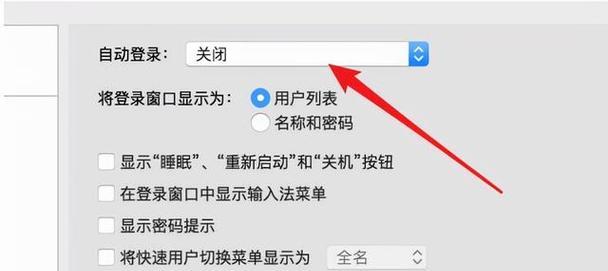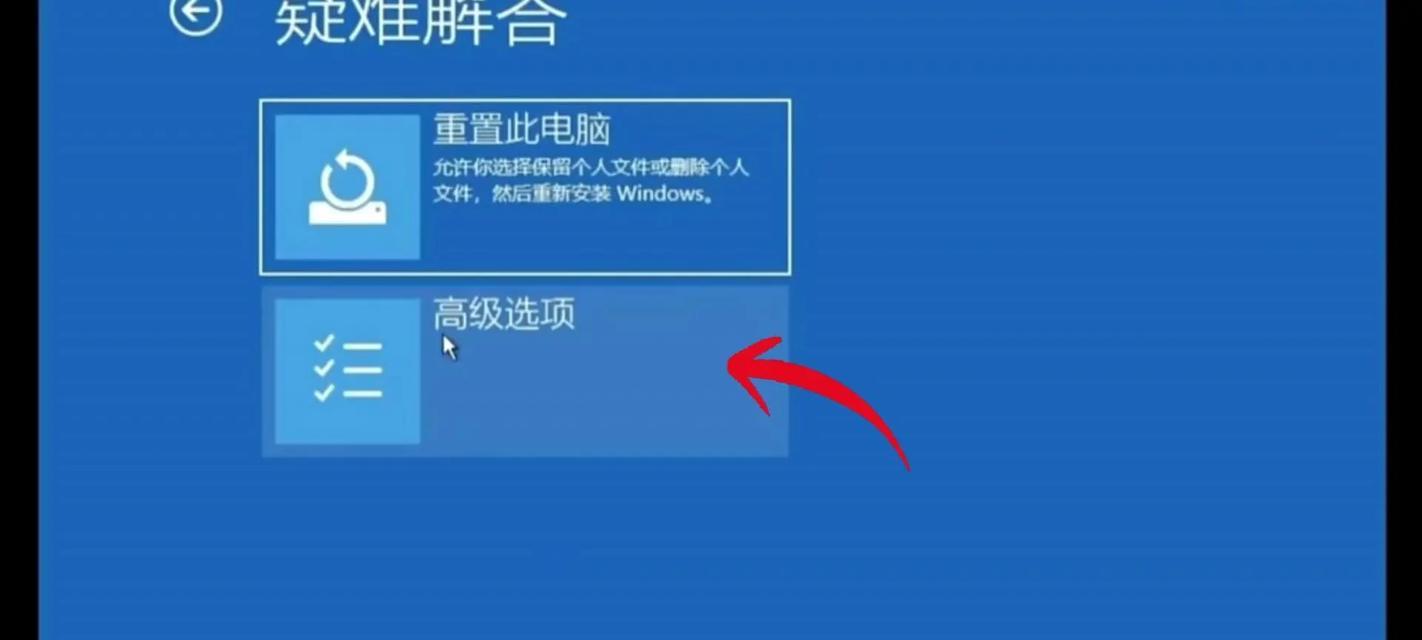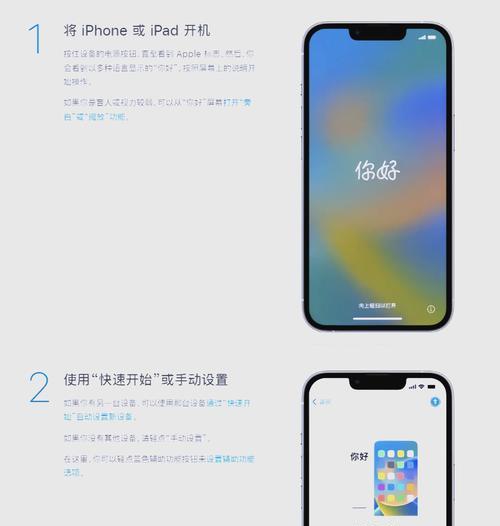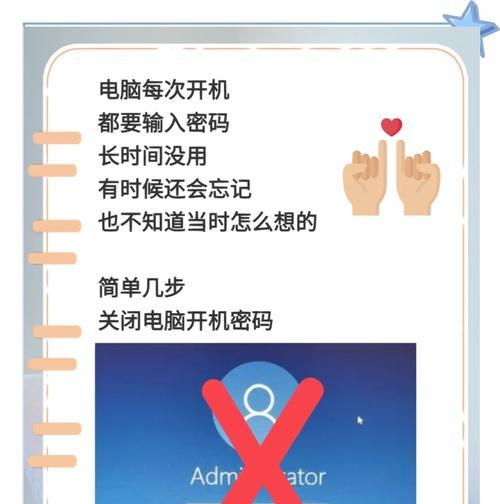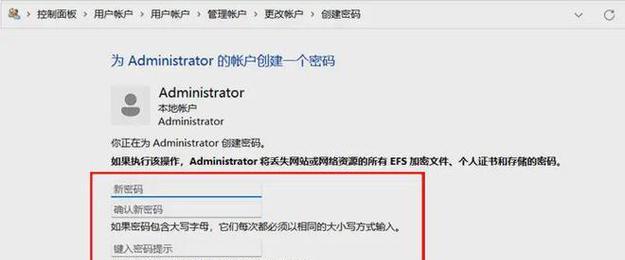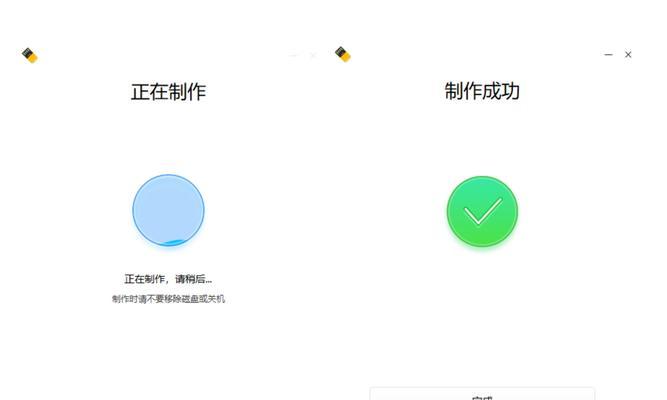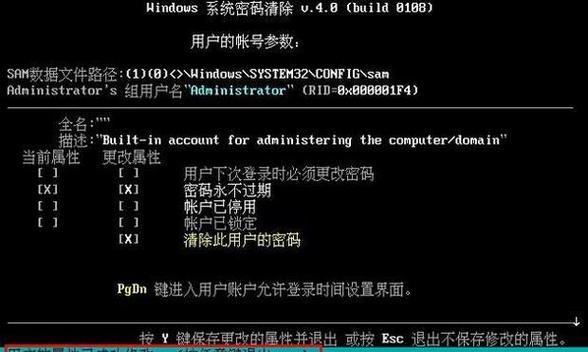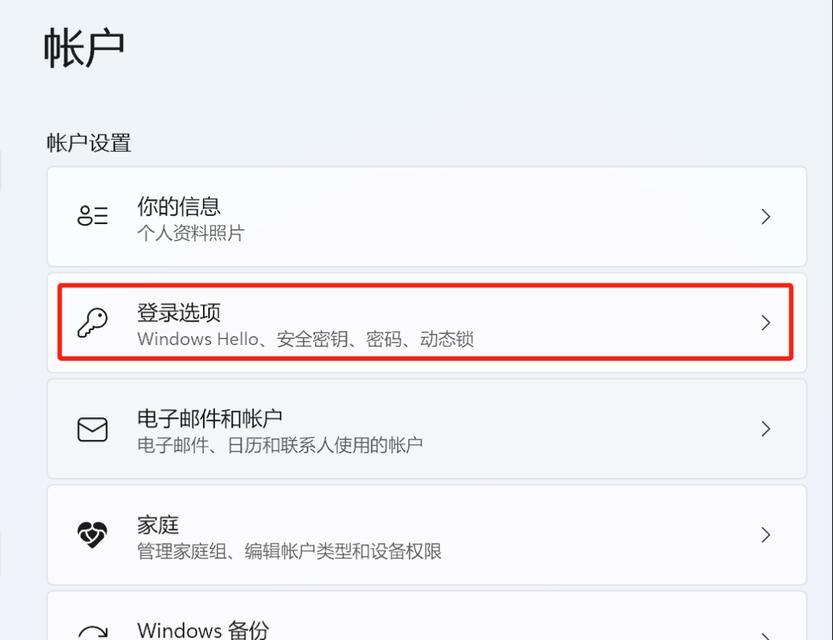忘记电脑开机密码(解除密码锁)
忘记了电脑开机密码是一件非常困扰的事情,尤其是当我们急需使用电脑却无法进入系统时。在这篇文章中,我们将向大家分享一种强制解除电脑开机密码的方法,帮助您恢复电脑的正常使用。
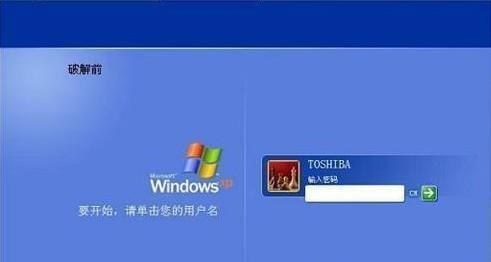
1.了解强制解除密码的原理
2.准备工作:准备一个可启动的USB或光盘
3.制作可启动盘:下载并安装重置工具
4.设置可启动盘:选择正确的操作系统版本
5.重启电脑:将可启动盘插入电脑,重新启动系统
6.进入BIOS设置:按下指定键进入BIOS设置界面
7.修改启动顺序:将可启动盘设置为首选启动设备
8.保存设置并重启:保存修改后的BIOS设置并重新启动
9.选择重置密码选项:从菜单中选择“重置密码”
10.选择目标账户:选择您需要重置密码的用户账户
11.重置密码:输入新密码并确认重置
12.重启电脑:将电脑重新启动并登录新密码
13.创建新密码提示:为避免再次忘记密码,设置一个密码提示
14.更新电脑安全设置:在登录后,及时更新电脑的安全设置
15.预防措施:创建一个密码恢复磁盘以备将来使用
1.强制解除电脑开机密码的原理是通过启动系统时使用可启动盘替代硬盘进行操作。
2.在开始强制解除密码之前,需要准备一个可启动的USB或光盘,用于重置密码。
3.下载并安装一个可靠的重置工具,根据自己的操作系统版本选择正确的软件。
4.将制作好的可启动盘插入电脑,并重启系统。
5.在重启的过程中,按下电脑启动时指定的键进入BIOS设置界面。
6.在BIOS设置界面中,将可启动盘设为首选启动设备,确保电脑从可启动盘中启动。
7.保存修改后的BIOS设置,并重启电脑。
8.在菜单中选择“重置密码”选项,进入用户密码重置界面。
9.选择需要重置密码的用户账户,输入新密码并确认。
10.重启电脑后,使用新密码登录系统。
11.为了避免再次忘记密码,建议在登录后创建一个密码提示。
12.登录系统后,及时更新电脑的安全设置,确保电脑的安全性。
13.为了预防将来再次忘记密码,可以创建一个密码恢复磁盘并妥善保管。
14.建议定期备份重要文件,以防止密码重置过程中数据丢失的风险。
15.在使用本方法解除密码时,请确保您有合法使用该电脑的权限。
通过本文介绍的方法,您可以在忘记电脑开机密码时,通过制作一个可启动盘来强制解除密码。然而,请务必在合法的前提下使用本方法,并且记得定期备份重要文件以避免数据丢失。
教你强制解除电脑开机密码
在日常使用电脑的过程中,我们经常会设置开机密码来保护个人信息的安全。然而,有时我们可能会忘记自己设置的密码,导致无法进入电脑系统。本文将为大家介绍一种快速、安全、有效的密码破解方法,帮助大家解决这一困扰。
一、查找备用登录方式
在遇到无法进入电脑系统的情况下,我们可以尝试使用备用登录方式,比如指纹识别、面部识别等。如果你的电脑支持这些登录方式,通过它们可能能够成功登录。
二、尝试常用密码
有时候,我们设定的密码可能是一些与个人信息相关的组合,如生日、电话号码等。可以尝试输入这些常用密码进行登录,或者是与你个人有关的其他信息。
三、使用密码提示功能
许多操作系统都提供了密码提示功能,当你输入错误的密码时,系统会显示一个与密码相关的提示。仔细观察提示信息,或许能够帮助你回忆起密码。
四、重置Microsoft账户密码
如果你使用的是Windows系统,且使用的是Microsoft账户登录,你可以尝试通过重置Microsoft账户密码来解决问题。通过访问微软官方网站,按照指示进行操作即可。
五、使用密码重置工具
有许多密码重置工具可以帮助你解决密码忘记的问题。这些工具通过引导你进行一系列操作,最终能够重置或删除密码,从而使你能够重新进入电脑系统。
六、使用启动光盘/USB重置密码
如果你有一个系统安装光盘或者启动USB,你可以使用它们来重置密码。通过从光盘或USB启动电脑,然后按照指示操作,你可以修改或删除原有的密码。
七、进入安全模式
有时候,进入电脑的安全模式可以绕过登录密码。当你启动电脑时,按下F8或Shift+F8等键盘快捷键,选择进入安全模式,然后尝试进行登录。
八、使用管理员账户登录
如果你记得管理员账户的密码,可以使用管理员账户登录进入系统。在登录界面选择管理员账户,输入密码后,你可以进入系统并修改普通用户的密码。
九、查找密码重置磁盘
有些用户可能会提前创建密码重置磁盘。如果你曾经创建过这样的磁盘,你可以使用它来重置密码。在登录界面选择“重置密码”,然后按照磁盘操作指示进行操作。
十、使用安全模式下的命令提示符
在安全模式下,你可以通过命令提示符重置密码。在登录界面选择“命令提示符”,然后输入特定的命令行操作,最终达到重置密码的目的。
十一、查找电脑原厂提供的解锁方式
不同品牌的电脑可能会有一些特殊的解锁方式。你可以尝试查找电脑原厂提供的解锁方法,这些方法可能会帮助你解决密码忘记的问题。
十二、请专业人员帮忙
如果你实在无法解决密码忘记的问题,可以寻求专业人员的帮助。他们有更高级的密码破解技术,能够帮助你恢复对电脑系统的访问。
十三、备份重要数据
在进行密码破解操作之前,建议你首先备份自己重要的数据。这样即使出现意外,你也能够保护自己的个人信息和重要文件不受损失。
十四、设置强密码
为了避免密码忘记的问题,我们应该在设置密码时选择更加安全、复杂的组合,如大小写字母、数字和特殊符号的混合。这样能够大大提高密码的安全性。
十五、定期更改密码
定期更改密码也是保护电脑安全的重要步骤。建议每隔一段时间就更改密码,这样即使密码泄露,黑客也很难找到有效的入侵时间窗口。
当我们忘记电脑开机密码时,可以尝试备用登录方式、常用密码、密码提示功能等方法。如果仍无法解决,可以尝试使用密码重置工具、重置Microsoft账户密码或者使用启动光盘/USB等方法。如果实在无法解决,可以寻求专业人员帮助。提醒大家设置强密码并定期更改,以保护个人信息的安全。
版权声明:本文内容由互联网用户自发贡献,该文观点仅代表作者本人。本站仅提供信息存储空间服务,不拥有所有权,不承担相关法律责任。如发现本站有涉嫌抄袭侵权/违法违规的内容, 请发送邮件至 3561739510@qq.com 举报,一经查实,本站将立刻删除。
- 站长推荐
-
-

Win10一键永久激活工具推荐(简单实用的工具助您永久激活Win10系统)
-

华为手机助手下架原因揭秘(华为手机助手被下架的原因及其影响分析)
-

随身WiFi亮红灯无法上网解决方法(教你轻松解决随身WiFi亮红灯无法连接网络问题)
-

2024年核显最强CPU排名揭晓(逐鹿高峰)
-

光芒燃气灶怎么维修?教你轻松解决常见问题
-

解决爱普生打印机重影问题的方法(快速排除爱普生打印机重影的困扰)
-

红米手机解除禁止安装权限的方法(轻松掌握红米手机解禁安装权限的技巧)
-

如何利用一键恢复功能轻松找回浏览器历史记录(省时又便捷)
-

小米MIUI系统的手电筒功能怎样开启?探索小米手机的手电筒功能
-

华为系列手机档次排列之辨析(挖掘华为系列手机的高、中、低档次特点)
-
- 热门tag
- 标签列表
- 友情链接